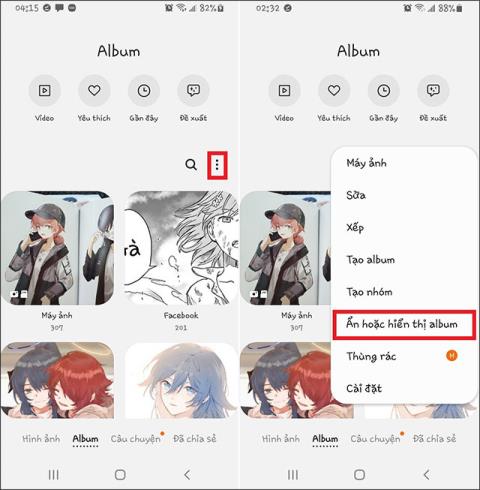Як приховати особисті фотографії на Android

Усі фотографії, які ви робите на свій смартфон, зберігаються в бібліотеці фотографій пристрою, тому кожен може їх бачити, включно з вашими особистими зображеннями.

Усі фотографії, які ви робите на свій смартфон, зберігаються в бібліотеці фотографій пристрою, тому кожен може їх бачити, включно з вашими особистими зображеннями. У наведеній нижче статті ви дізнаєтесь, як приховати фотографії на Android.
Як приховати фото на Android
Майже всі телефони Android мають вбудовану функцію приховування зображень із галереї. Samsung використовує для цього власну програму, тоді як інші телефонні компанії можуть робити це через Google Photos. Давайте розглянемо обидва методи.
Примітка : з міркувань безпеки знімки екрана не можна робити в захищених або заблокованих папках на вашому телефоні.
Якщо у вас є телефон Samsung з ОС Android Nougat 7.0 або новішої версії, ви можете скористатися функцією захищеної папки Samsung . Це дозволяє зберігати приватні файли, зображення та навіть програми в окремій, захищеній паролем області.
Щоб налаштувати захищену папку вперше, перейдіть до Налаштування > Біометрія та безпека > Захищена папка . Вам потрібно буде ввійти за допомогою облікового запису Samsung. Після входу ваш пристрій запропонує вам вибрати бажаний спосіб блокування. Після завершення захищена папка буде доступна з панелі програм. Щоб приховати фотографії в захищеній папці, відкрийте програму та натисніть «Додати файли» .
Фотографії в захищеній папці зберігаються на вашому пристрої, а не деінде. Вони ніде не створюватимуться резервних копій і будуть видалені, якщо вам доведеться відновити заводські налаштування телефону.
Майже на кожному телефоні Android встановлено Google Photos . Ви можете налаштувати закриту папку в Google Photos, щоб приховати свої приватні зображення з головної галереї. Коли ви перемістите фотографії до цієї папки, вони більше не відображатимуться в програмах для перегляду фотографій на вашому пристрої.
Щоб налаштувати його, перейдіть до «Бібліотека» > «Утиліти» > «Закрита папка» та дотримуйтесь інструкцій на екрані. Вам просто потрібно розблокувати за допомогою відбитка пальця або PIN-коду, а потім торкнути «Перемістити елементи» . Виберіть фотографії та відео, які потрібно додати, а потім двічі торкніться «Перемістити» . Щоб знову перемістити їх із папки, виберіть їх і натисніть «Перемістити». Ви також можете видалити вміст із папки.

Налаштувати закриту папку в Google Фото
Закрита папка – це чудова функція, але вона може створити для вас проблеми, якщо ви не будете обережні. Google Photos функціонує як служба резервного копіювання зображень у хмарі, але вміст ваших приватних папок не буде створено (а якщо вони будуть створені, їх буде видалено). Вам потрібно перемістити зображення із заблокованої папки, щоб перемістити їх у хмару.
Якщо ви не користуєтеся телефоном Samsung або LG, ви все одно можете приховати особисті фотографії, але процес набагато складніший. Щоб приховати фотографії, можна скористатися програмою керування файлами або стороннім інструментом. Давайте спочатку дослідимо, як приховати фотографії за допомогою програми керування файлами.

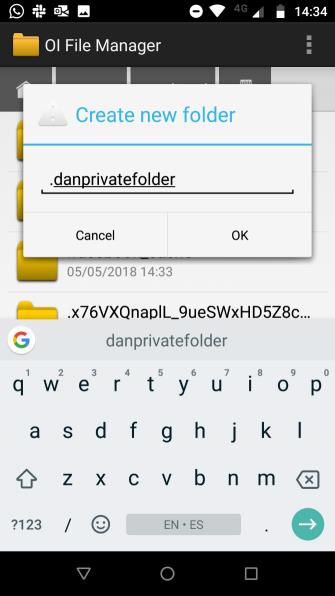
Перш ніж почати, вам потрібно встановити на телефон якісну програму для керування файлами. У Play Store є багато варіантів. Якщо ви не знаєте, яку програму встановити, можете переглянути статтю 10 найкращих програм для керування файлами на Android .
Після встановлення програми для керування файлами відкрийте її. Потрібно створити нову папку. Далі перемістіть усі фотографії, які ви хочете приховати, у цю нову папку. Спосіб передачі фотографій залежить від програми, але зазвичай потрібно натиснути й утримувати файл, який потрібно передати, і вибрати параметри. Усі переміщені файли більше не будуть у програмі фотогалереї.
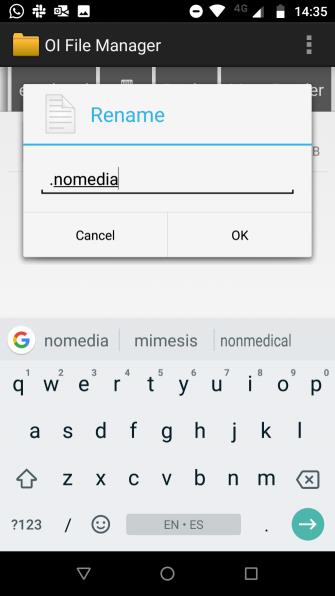
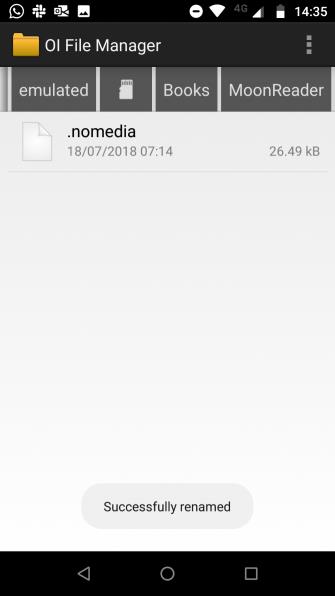
Якщо кількість фотографій, які потрібно приховати, занадто велика, і переміщення вручну неможливо, вам потрібно створити файл .nomedia у папці, яку ви хочете приховати. Коли телефон бачить файл .nomedia у папці, він не завантажуватиме вміст папки під час сканування папки.
Щоб створити файл, вам потрібно скористатися сторонньою програмою керування файлами, щоб перейти до папки, яку потрібно приховати, і створити новий файл у папці .nomedia. Цей файл не потребує жодного вмісту, лише ім’я файлу. Щоб скасувати описаний вище процес, просто видаліть файл .nomedia.
Примітка. Обидва методи приховування фотографій із бібліотеки фотографій за замовчуванням вище, фотографія все одно відображатиметься в програмі керування файлами, вона не захищена паролем.
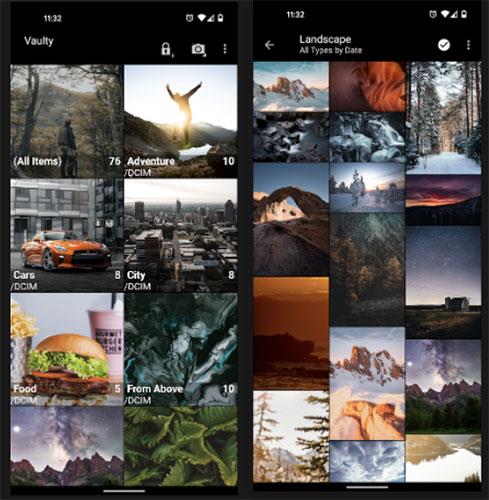
Vaulty отримав багато позитивних відгуків від користувачів
Vaulty зарекомендував себе як провідний додаток для приховування вмісту. Сотні тисяч користувачів залишили позитивні відгуки про Google Play Store.
Vaulty має власну фотогалерею. Усі заблоковані фотографії можна переглядати лише там. Галерея також дозволяє створювати кілька архівів, тобто ви можете мати різні набори фотографій для показу різним людям. Увесь ваш вміст захищено паролем, і програма навіть створює резервну копію медіа-вмісту, щоб убезпечити вас, якщо ви втратите телефон.
Vaulty доступний як у преміум-версії, так і в безкоштовній версії.
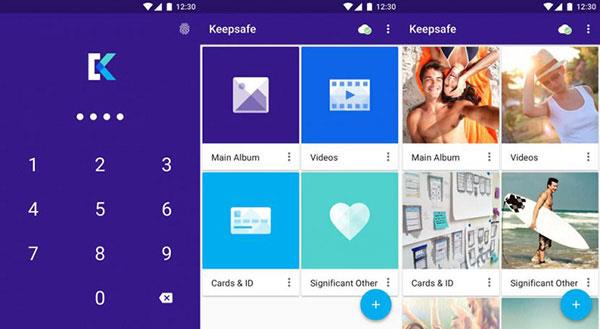
Keepsafe Vault пропонує функцію обміну фотографіями, яка самознищується через 20 секунд
Keepsafe Vault є найбільшим конкурентом Vaulty. Їх набори функцій дуже схожі; Усі ваші фотографії захищені паролем і зашифровані, і ви можете створити їх резервну копію в хмарному сховищі програми.
Додаток також має функцію приховування піктограми на робочому столі, що означає, що ніхто, хто візьме ваш телефон, не дізнається, що ви щось приховуєте. Нарешті, він має функцію самознищення Snapchat, яка дозволяє ділитися фотографіями, які самостійно видаляються через 20 секунд, з іншими користувачами програми.
Keepsafe Vault доступний як у преміум-версії, так і в безкоштовній версії.
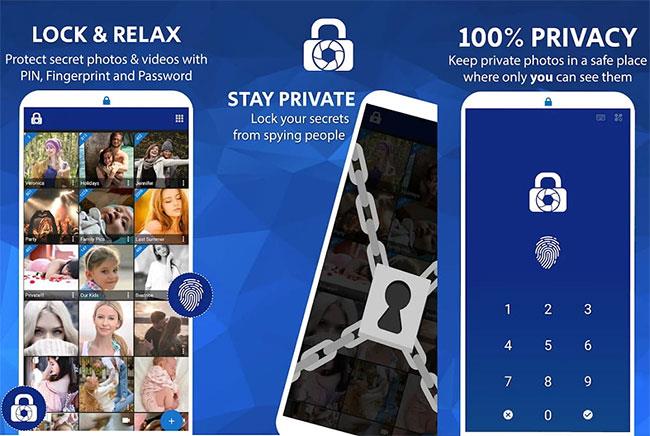
Ви можете приховати необмежену кількість фотографій за допомогою LockMYPix
LockMYPix використовує стандартне шифрування AES , щоб приховати необмежену кількість фотографій і відео на телефонах або планшетах Android. Крім того, він має деякі видатні функції, такі як підтримка фотографій на SD-картах, зашифроване резервне копіювання та підтримка зображень GIF.
LockMYPix доступний як у преміум-версії, так і в безкоштовній версії.
Крім того, ви можете звернутися до деяких інших програм для приховування фотографій на Android у статті 4 безкоштовного програмного забезпечення для приховування фотографій і відео на Android .
Вище наведено кілька способів, які допоможуть вам приховати особисті фотографії на пристроях Android. Користувачі телефонів Samsung і LG можуть використовувати вбудований інструмент, а інші – сторонні програми.
Бажаю успіхів!
Усі фотографії, які ви робите на свій смартфон, зберігаються в бібліотеці фотографій пристрою, тому кожен може їх бачити, включно з вашими особистими зображеннями.
Фотоальбоми на телефонах Samsung тепер мають приховану опцію для приховування будь-якого альбому в Галереї, що допомагає приховати приватні особисті зображення.
Завдяки функціям перетворення мовлення в текст у режимі реального часу, вбудованим у багато сучасних програм введення, ви маєте швидкий, простий і водночас надзвичайно точний метод введення.
До Tor можуть підключатися як комп’ютери, так і смартфони. Найкращий спосіб отримати доступ до Tor зі свого смартфона — через Orbot, офіційний додаток проекту.
oogle також залишає історію пошуку, яку іноді ви не хочете, щоб хтось, хто позичає ваш телефон, бачив у цій пошуковій програмі Google. Як видалити історію пошуку в Google, ви можете виконати кроки, наведені нижче в цій статті.
Нижче наведено найкращі підроблені програми GPS на Android. Усе це безкоштовно та не потребує рутування телефону чи планшета.
Цього року Android Q обіцяє внести ряд нових функцій і змін в операційну систему Android. Давайте подивимося очікувану дату випуску Android Q і відповідних пристроїв у наступній статті!
Безпека та конфіденційність дедалі більше стають головними проблемами для користувачів смартфонів загалом.
Завдяки режиму «Не турбувати» в ОС Chrome ви можете миттєво вимкнути дратівливі сповіщення для більш зосередженого робочого простору.
Чи знаєте ви, як увімкнути ігровий режим, щоб оптимізувати продуктивність гри на телефоні? Якщо ні, давайте вивчимо це зараз.
За бажанням ви також можете встановити прозорі шпалери для всієї телефонної системи Android за допомогою програми Designer Tools, включаючи інтерфейс програми та інтерфейс налаштувань системи.
Випускається все більше і більше моделей телефонів 5G, починаючи від дизайнів, типів і закінчуючи сегментами. У цій статті давайте ознайомимося з моделями телефонів 5G, які будуть представлені в листопаді цього року.